Bạn đang tìm kiếm một phần mềm giả lập server để tạo localhost. Trong bài viết hôm nay, Divine Shop sẽ giới thiệu chi tiết cho bạn một phần mềm giả lập server được nhiều người lựa chọn sử dụng trên hệ điều hành Windows đó là WAMPServer. Để tìm hiểu thêm về WAMPServer là gì? Cách download WAMPServer ra sao? Hãy cùng theo dõi bài viết bạn nhé.
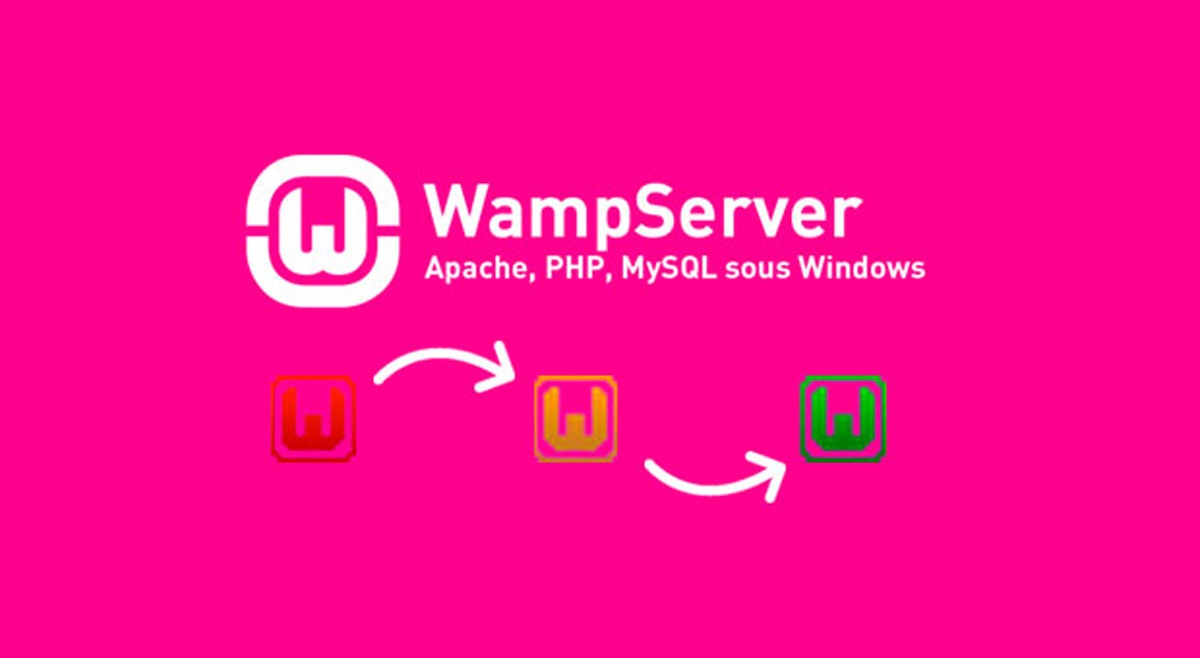
WAMPServer là gì?
WAMPServer hay còn gọi là WAMP là một giải pháp hoàn toàn miễn phí sử dụng để thiết lập môi trường phát triển web dành cho những ứng dụng dựa trên PHP. Phần mềm giả lập server này cho phép người dùng thực hiện cài đặt và vận hành trực tiếp website trên máy tính, laptop của mình bằng Localhost.
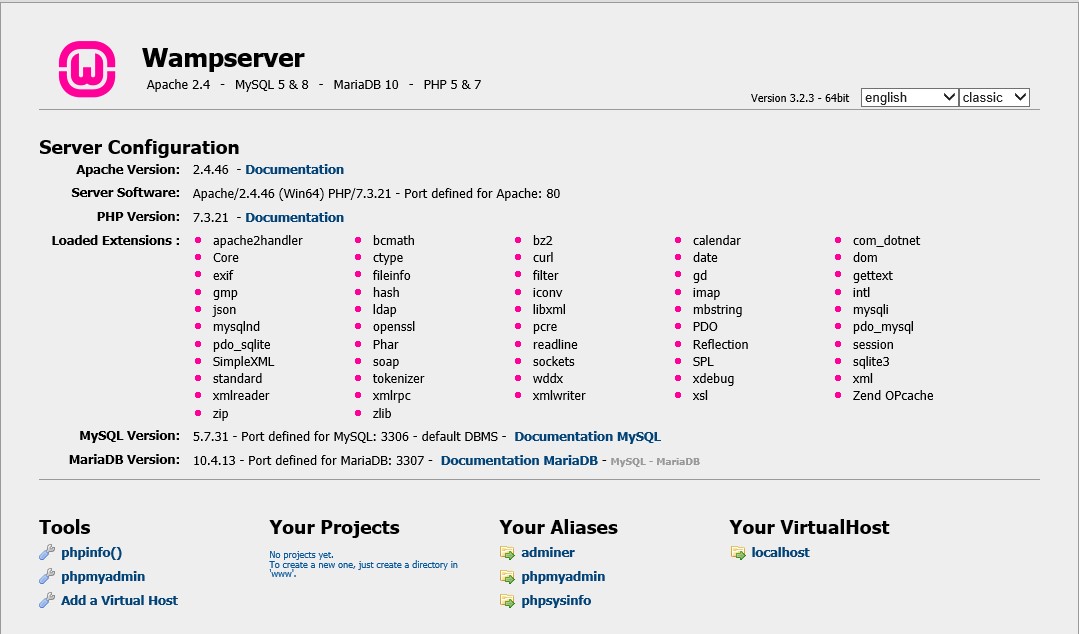
Khác với LAMP được phát triển để sử dụng trên máy chủ Linux thì WAMP được Romain Bourdon phát triển và sử dụng chủ yếu trên máy chủ Windows. Khi sử dụng WAMP bạn dễ dàng host những ứng dụng web được sử dụng MySQL, PHP, Apache.
Ưu điểm của WAMPServer
Phần mềm giả lập WAMPServer có những ưu điểm như sau:
- Giúp tiết kiệm thời gian tải dữ liệu lên Internet mà không phải đợi quá lâu.
- Nếu có bất kỳ lỗi trên website, WampServer phát hiện lỗi và sửa chữa nhanh chóng.
- Tạo bản sao lưu nhanh chóng và đơn giản.
- Phát triển một trang web trên nền tảng WordPress đơn giản và nhanh chóng mà không phụ thuộc vào kết nối Internet.
- Thực hiện các thao tác lập trình và xử lý lỗi với tốc độ được cải thiện rõ rệt.
- Hỗ trợ người dùng hình dung bố cục cũng như cách sắp xếp nội dung tổng thể của website trước khi đưa lên môi trường trực tuyến.
- Không những vậy, WAMP còn có ưu điểm là dễ dàng hơn trong cấu hình phiên bản MySQL, người dùng có thể mở nhanh module Apache thông qua một thao tác rất đơn giản.
- Thao tác bật/ tắt dễ dàng những tính năng của PHP mà không cần mở file php.ini, kể cả khi không vào được hệ điều hành, bạn vẫn có thể lấy lại toàn bộ dữ liệu.
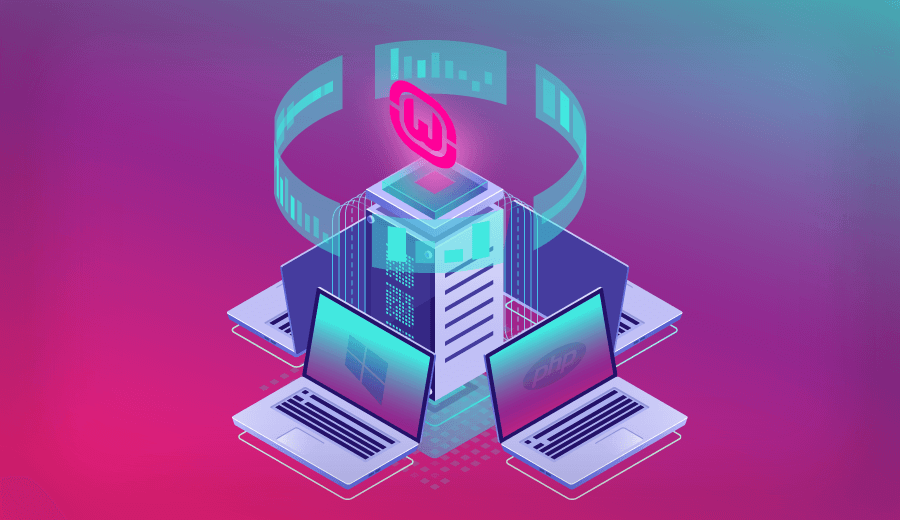
Hướng dẫn tải và cài đặt WAMPServer chi tiết nhất
Để thực hiện download WAMP hãy thực hiện các thao tác sau:
Bước 1: Để tải WAMPServer bạn hãy hãy truy cập trang chủ tại đây > Nhấp vào “WAMP SERVER 64 BITS (X64).
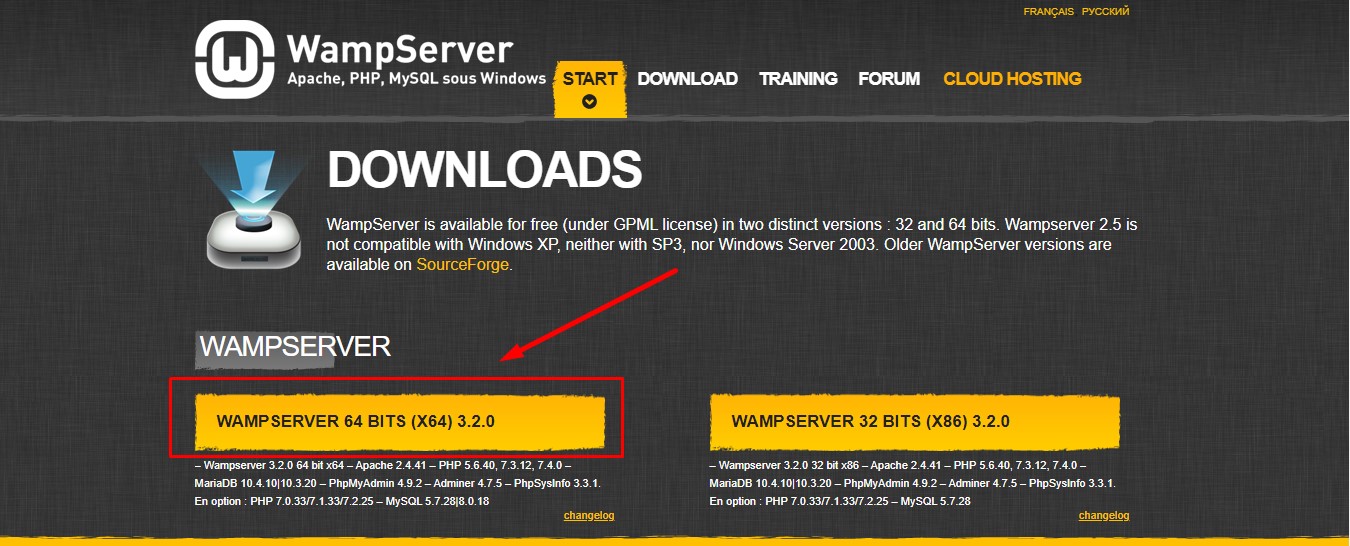
Bước 2: Bây giờ, hãy nhấn vào dòng “you can download it directly”.
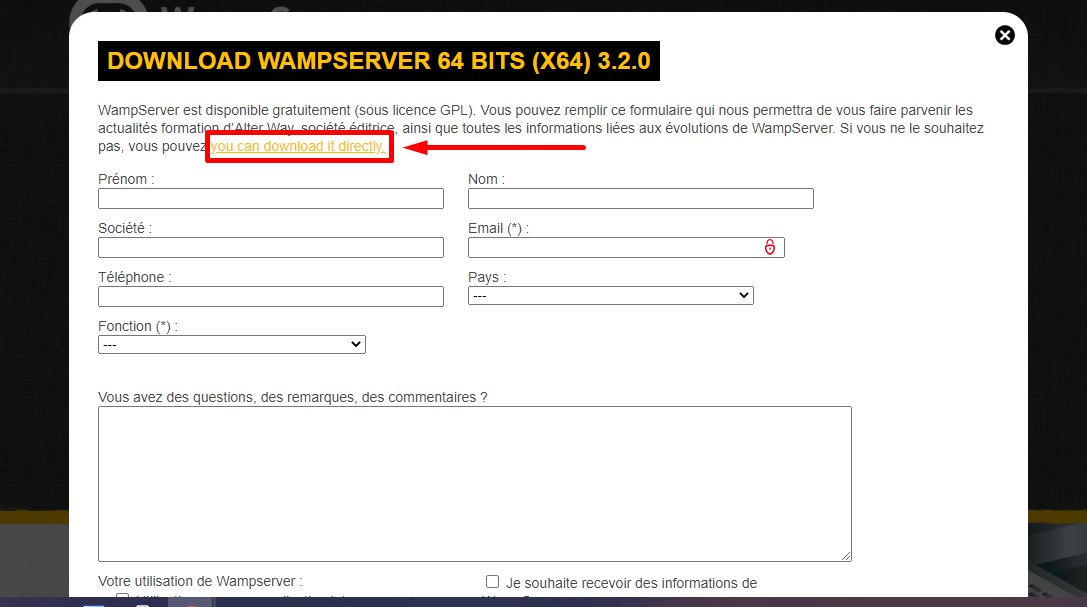
Bước 3: Tiếp tục click chọn Download Latest Version để bắt đầu tải xuống.
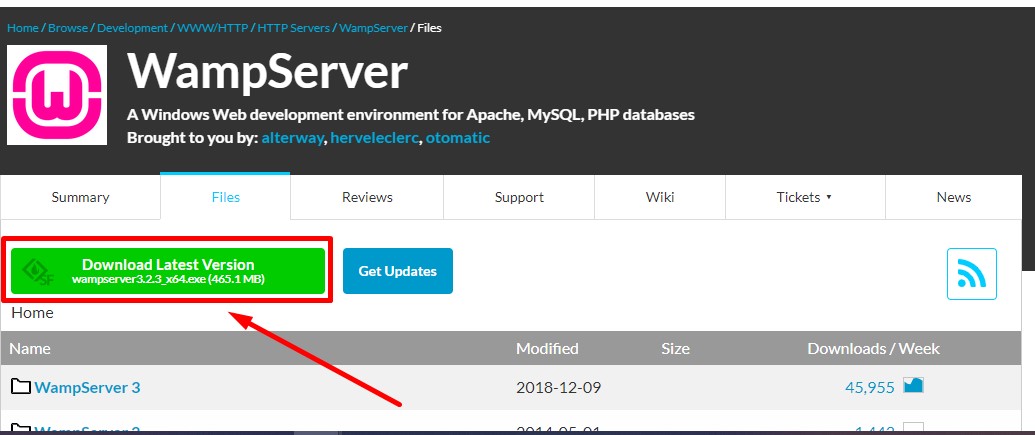
Bước 4: Click chuột vào file. exe đã tải xuống ở góc trái màn hình để khởi chạy trình cài đặt WAMP.
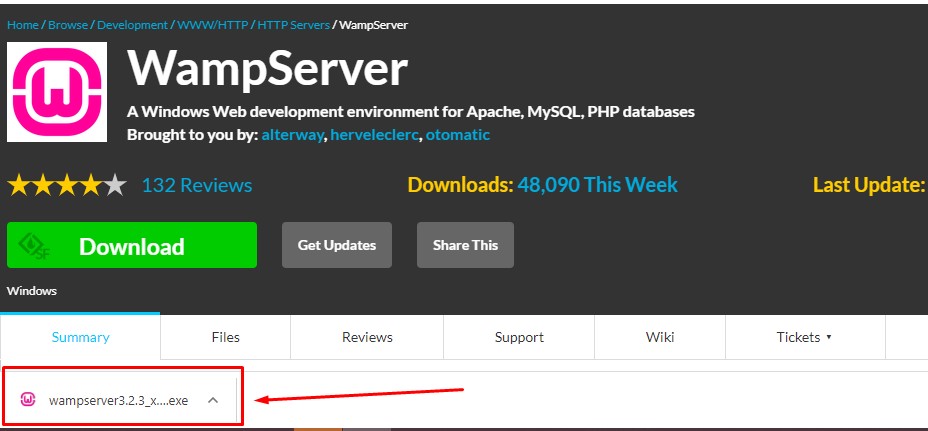
Bước 5: Cửa sổ Select Setup Language xuất hiện trên màn hình > Chọn ngôn ngữ và ấn OK.
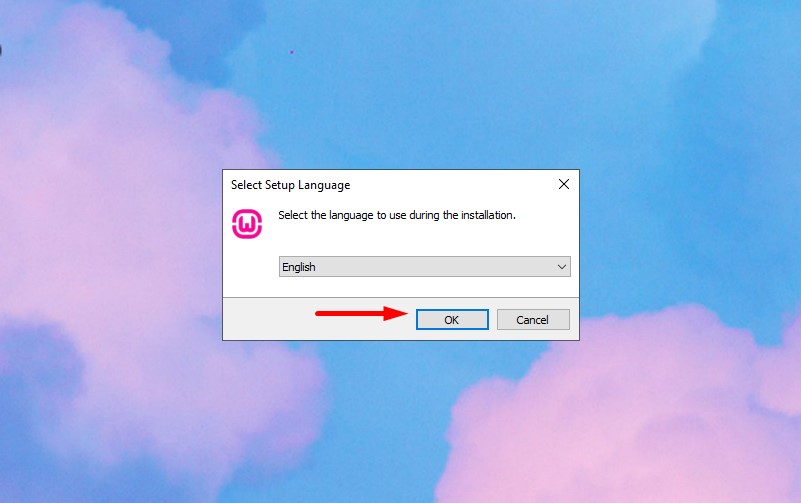
Bước 6: Tiếp theo, giao diện cài đặt sẽ chuyển sang cửa sổ Setup > Tick chọn vào ô I accept the agreement để chấp nhận các điều khoản của nhà phát hành > Sau đó nhấp vào Next để tiếp tục > Next.
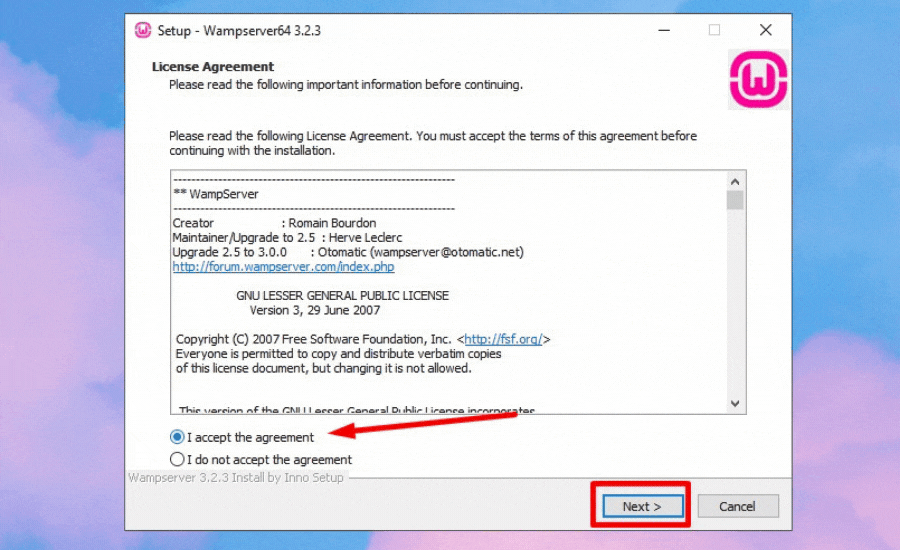
Bước 7: Ở bước này, bạn chọn một thư mục lưu trữ phần mềm WAMP sau khi cài đặt và bấm Next.
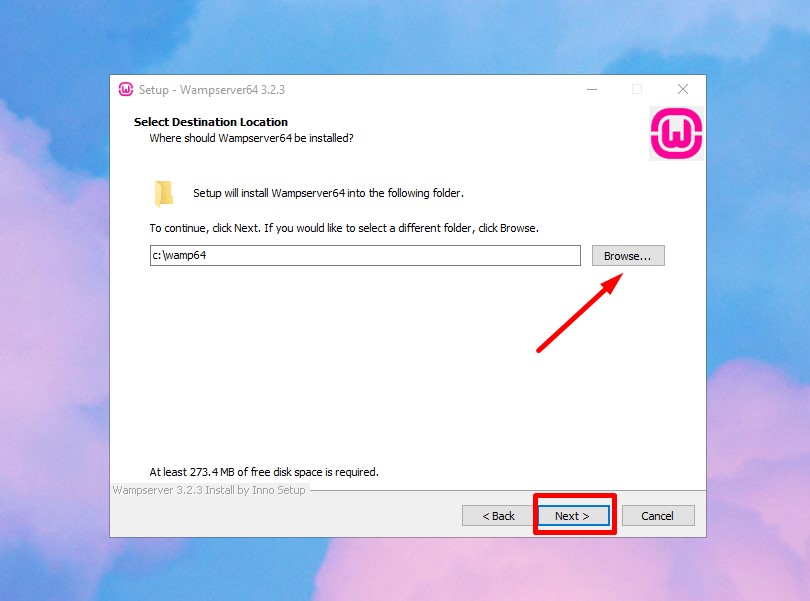
Bước 8: Nhấn Next > Next để chuyển sang bước tiếp theo.
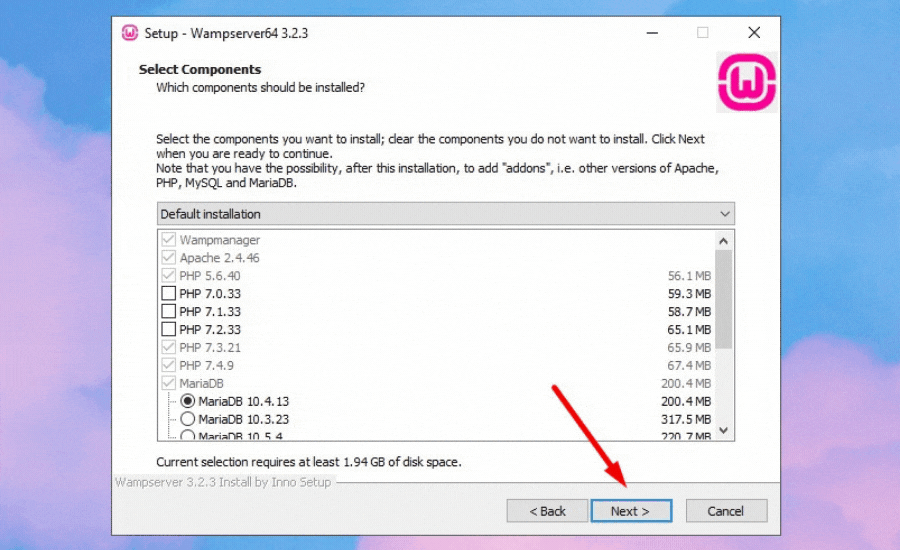
Bước 9: Cửa sổ Ready to Install xuất hiện > Bấm vào mục Install để tiến hành cài đặt và đợi quá trình cài đặt diễn ra.
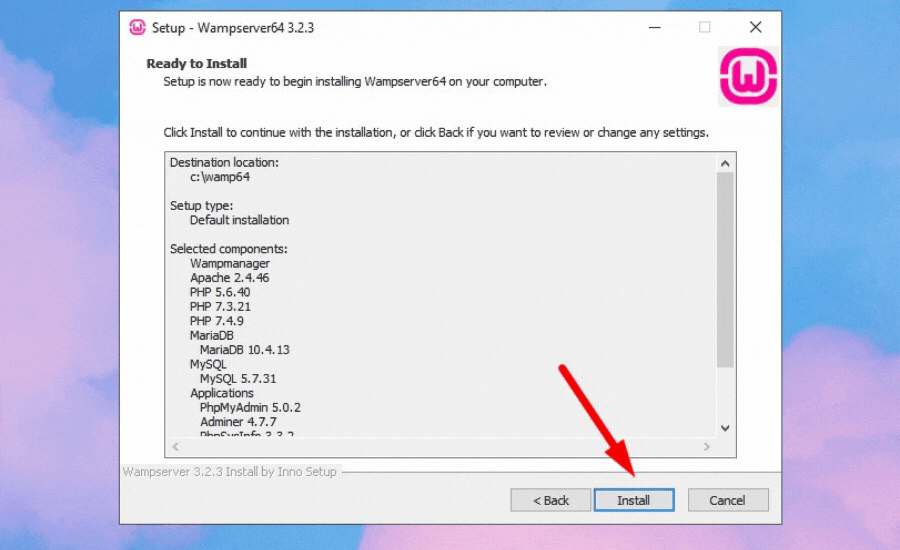
Bước 10: Trong lúc cài đặt sẽ có một thông báo hỏi bạn có muốn lựa chọn trình duyệt mặc định và trình soạn văn khi các file giải nén không? > Nhấn No.
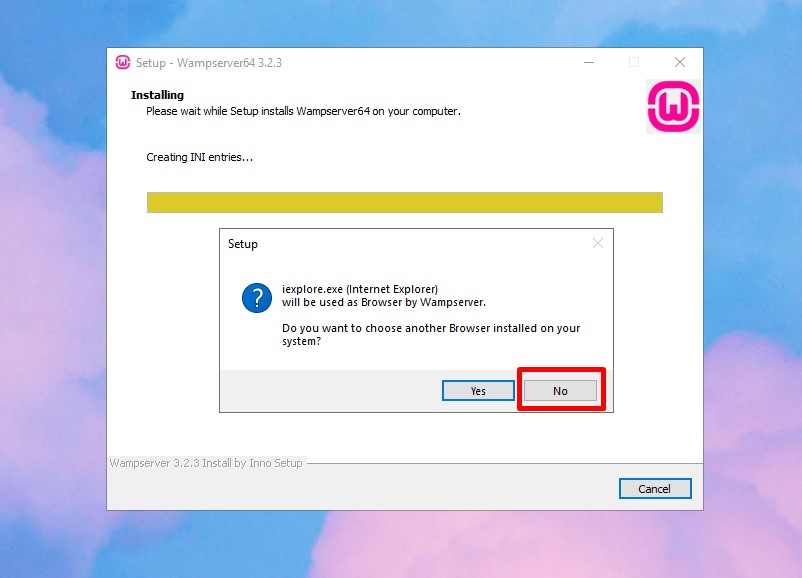
Bước 11: Lúc này, bạn nhấp Next > Bấm tiếp Finish để kết thúc quá trình cài đặt.
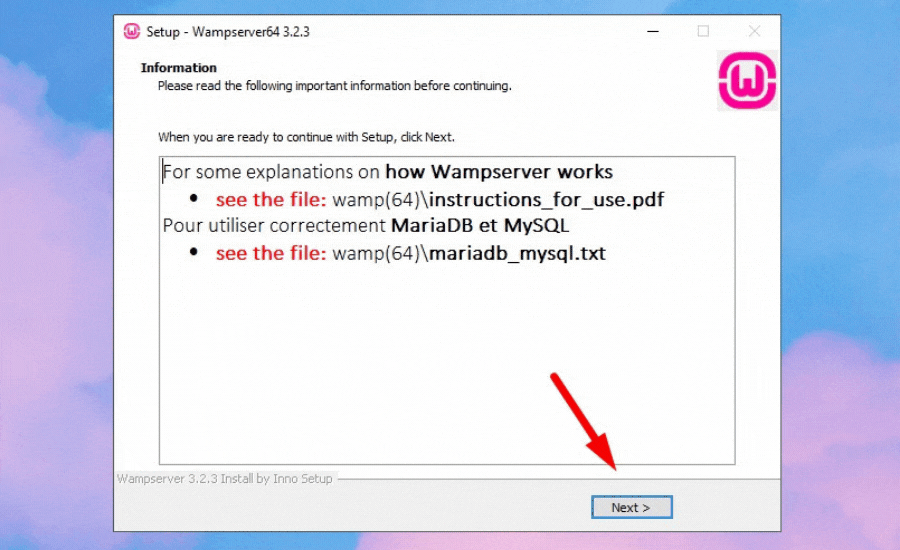
Hướng dẫn sử dụng cấu hình WAMPServer cơ bản
Kiểm tra tình trạng hoạt động của máy chủ WAMP
Khi cài đặt xong, hãy bấm đúp chuột vào biểu tượng của WAMP trên màn hình Desktop để khởi động. Sau đó, nhấn vào mũi tên ở góc phải màn hình và bạn sẽ thấy biểu tượng WAMP nằm ở thanh tác vụ ẩn. Màu của biểu tượng tương ứng với trạng thái của máy chủ:
- Màu đỏ: Máy chủ WAMP tạm thời bị vô hiệu hóa hoặc dịch vụ Apache, MySQL gặp trở ngại không hoạt động được.
- Màu cam: Dịch vụ đang gặp một vài vấn đề.
- Màu xanh: Máy chủ đã hoạt động và sẵn sàng sử dụng.
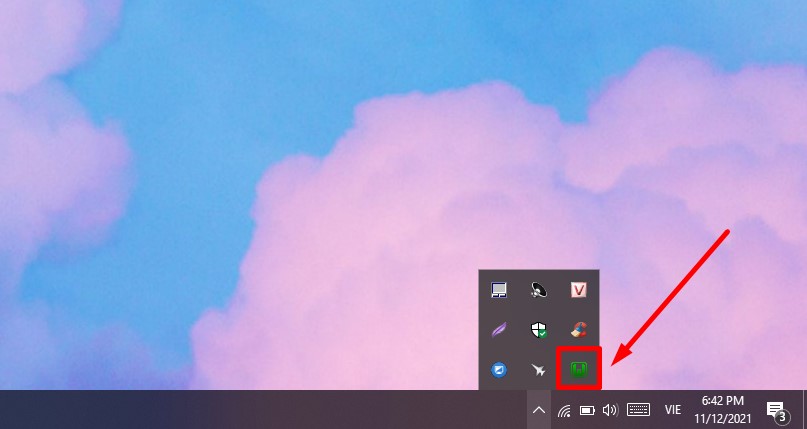
Cấu hình PHP
Ở góc phải màn hình, nhấn chọn biểu tượng phần mềm WAMPServer. Trên menu sổ ra, bấm chọn vào mục PHP và nhấn tiếp vào tùy chọn php.ini. để khởi động tệp php.ini ở trong trình soạn thảo plain text. Thực hiện các cài đặt sau:
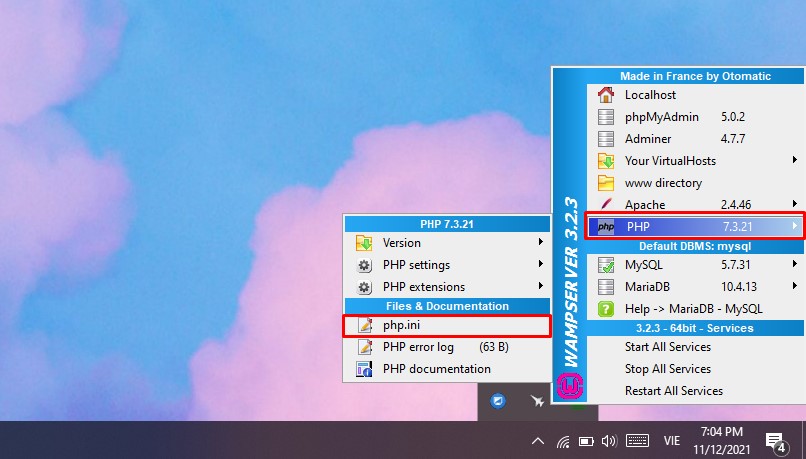
- Thực hiện thiết lập mức báo cáo lỗi – xóa, ở đầu dòng để kích hoạt:
error_reporting = E_ALL ^ E_DEPRECATED (~ dòng 112)
- Ghi nhật ký lỗi PHP – loại bỏ, ở đầu dòng để kích hoạt:
error_log = “c:/wamp/logs/php_error.log” (~ dòng 639)
- Tăng dung lượng tối đa của dữ liệu POST mà PHP sẽ chấp nhận – thực hiện thay đổi giá trị:
post_max_size = 50M (~ dòng 734)
- Tăng dung lượng tối đa được phép cho các file được tải lên – thực hiện thay đổi giá trị:
upload_max_filesize = 50M (~ dòng 886)
Khi thực hiện xong các thao tác trên, bấm Save để lưu.
Truy cập menu chính của WAMPServer
Nhấp chuột trái vào biểu tượng của phần mềm ở góc phải màn hình hệ thống. Một menu gồm các lệnh xuất hiện như sau:
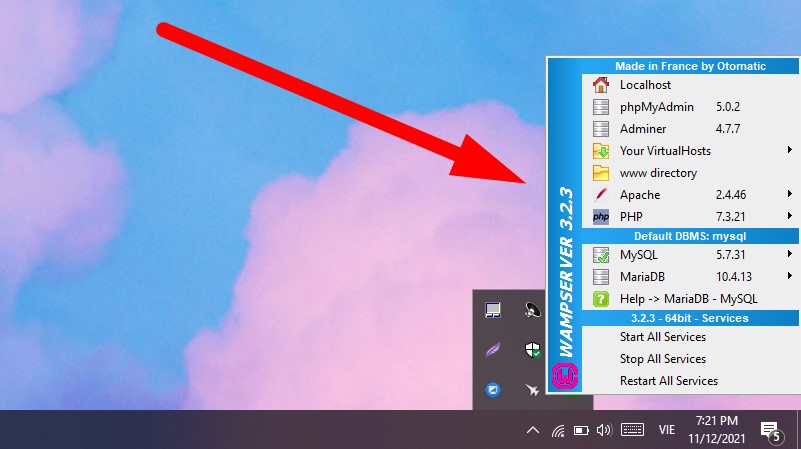
- Localhost: Cho phép sử dụng trình duyệt web để mở các website nằm trong folder web root.
- PHPMyAdmin: Cho phép người dùng khởi động trang quản lý cơ sở dữ liệu PHPMyAdmin thông qua trình duyệt web.
- Apache: Những lệnh liên quan đến máy chủ Web Apache.
- MySQL: Những lệnh liên quan đến hệ quản trị cơ sở dữ liệu MySQL.
- PHP: Nơi hiển thị và cho phép người dùng thực hiện chỉnh sửa tệp cấu hình bằng ngôn ngữ lập trình PHP.
- Start All Services: Kích hoạt tất cả các chức năng / dịch vụ của WAMP
- Stop All Services: Đóng tất cả các chức năng / dịch vụ của WAMP.
Cấu hình Apache
Để sử dụng liên kết cố định (permalink) tùy chỉnh trong WordPress, các bạn hãy bật rewrite_module của Apache lên:
Bước 1: Đầu tiên, bấm vào biểu tượng WAMPServer và vào menu Apache > Apache Module.
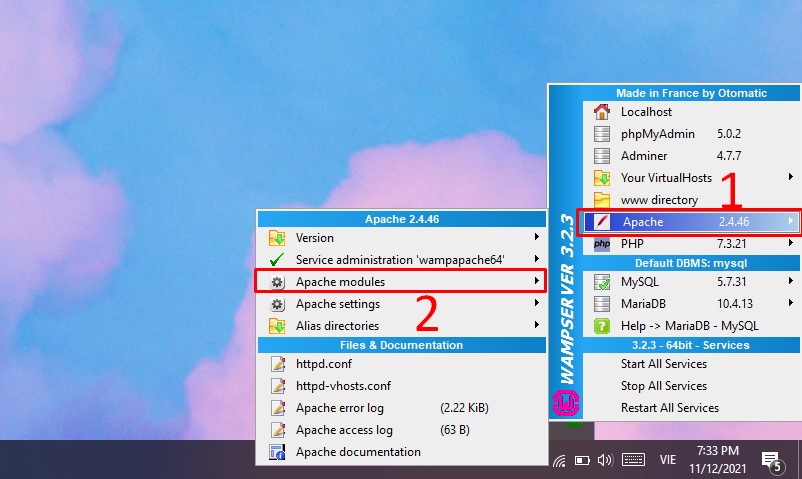
Bước 2: Sau đó, bạn tìm và bấm chọn vào Rewrite_module, lúc này phần mềm WAMPServer sẽ thay đổi tệp httpd.conf và tự động khởi động lại Apache.

Tắt WampServer
Nếu bạn muốn tắt dịch vụ Apache và MySQL thì thực hiện theo các bước sau:
Bước 1: Bấm chuột vào biểu tượng phần mềm trong thanh tác vụ ẩn và chọn Stop All Services để dừng tất cả các dịch vụ.
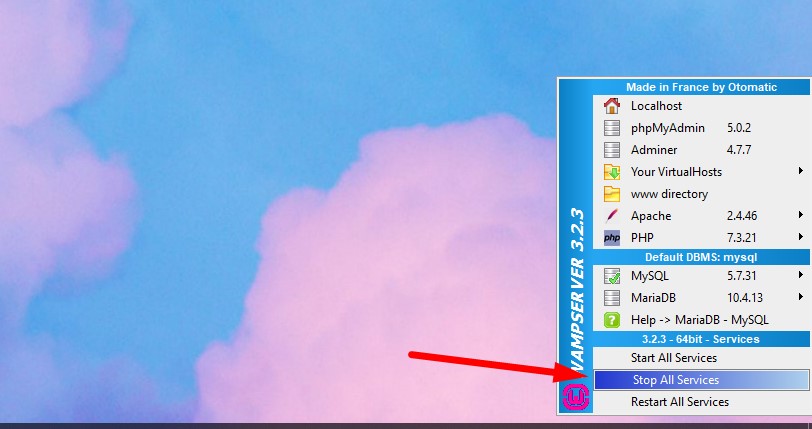
Bước 2: Tiếp theo đó, bấm chuột phải vào biểu tượng phần mềm hệ thống của WAMPServer > Nhấp chọn Exit để đóng chương trình.
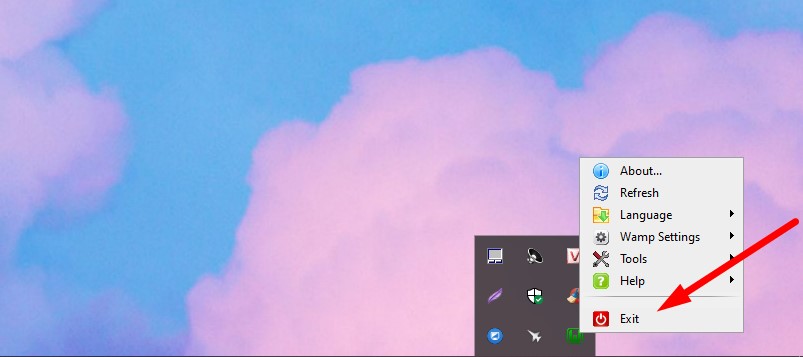
Tạm kết WAMPServer
Như vậy, Divine Shop đã chia sẻ xong cho các bạn những thông tin liên quan đến phần mềm giả lập server WAMPServer cùng với cách cài đặt và sử dụng phần mềm rồi đó. Hy vọng những thông tin mà chúng tôi mang lại sẽ hữu ích với bạn. Chúc bạn thành công.





